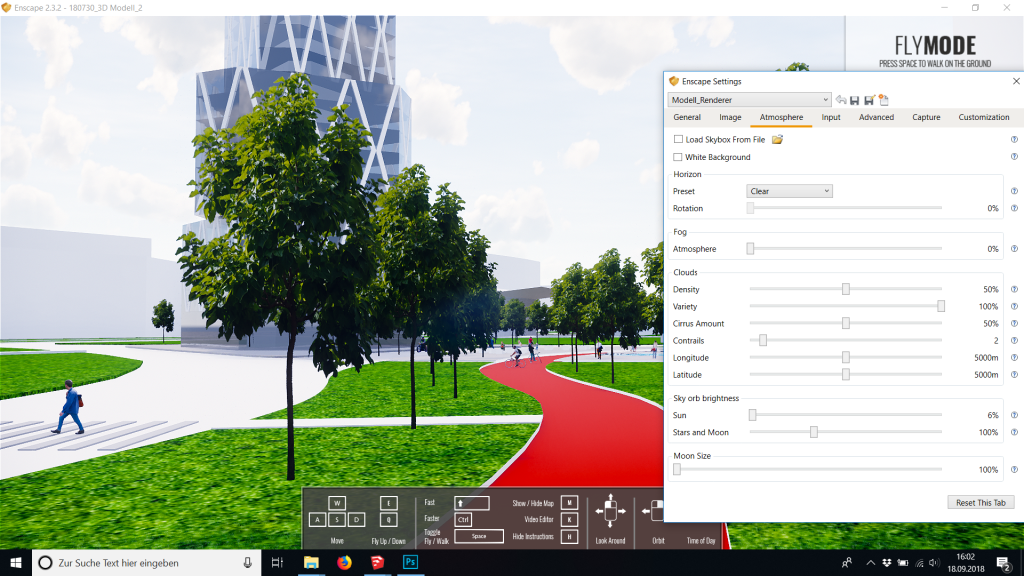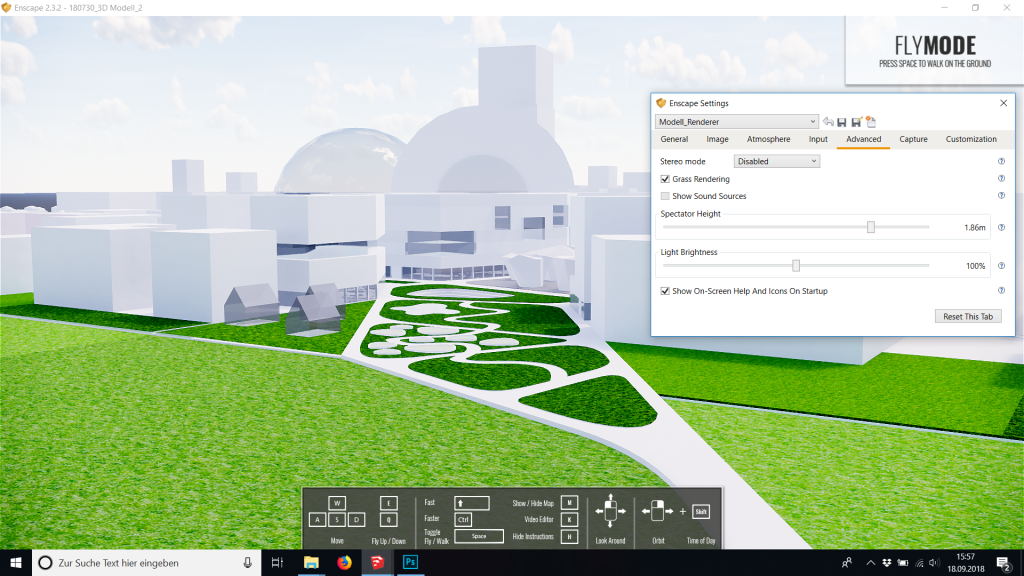Echtzeit-Visualisierung mit Enscape (www.enscape3d.com)
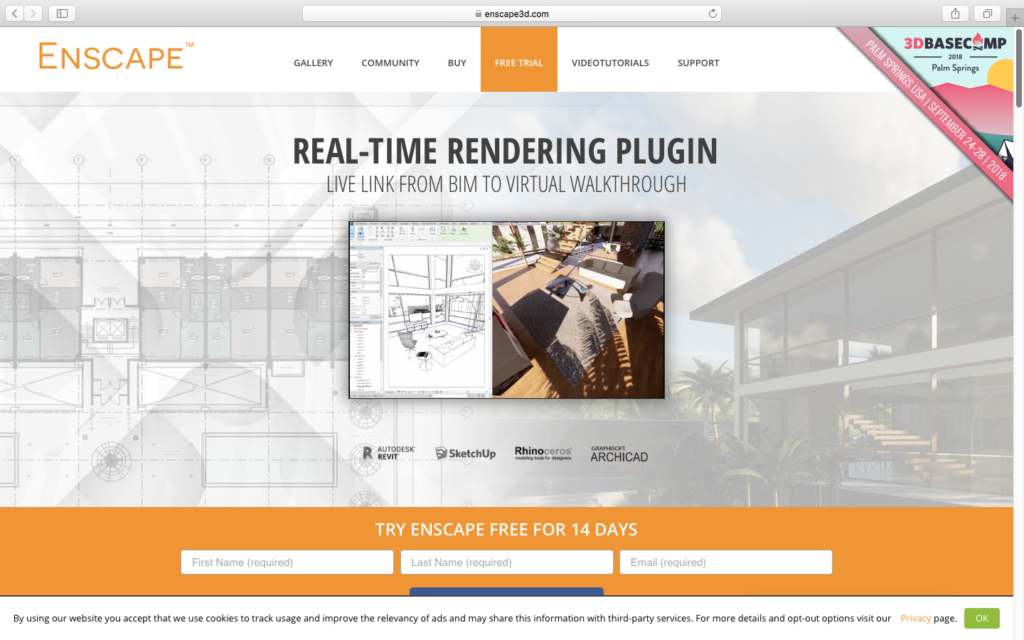
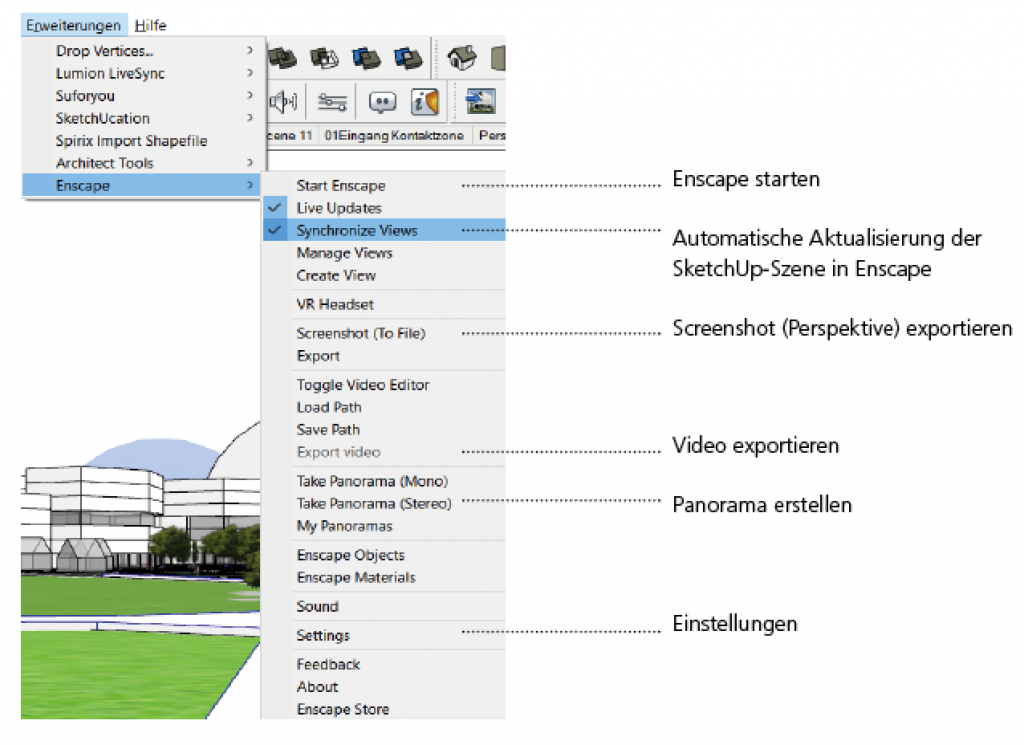
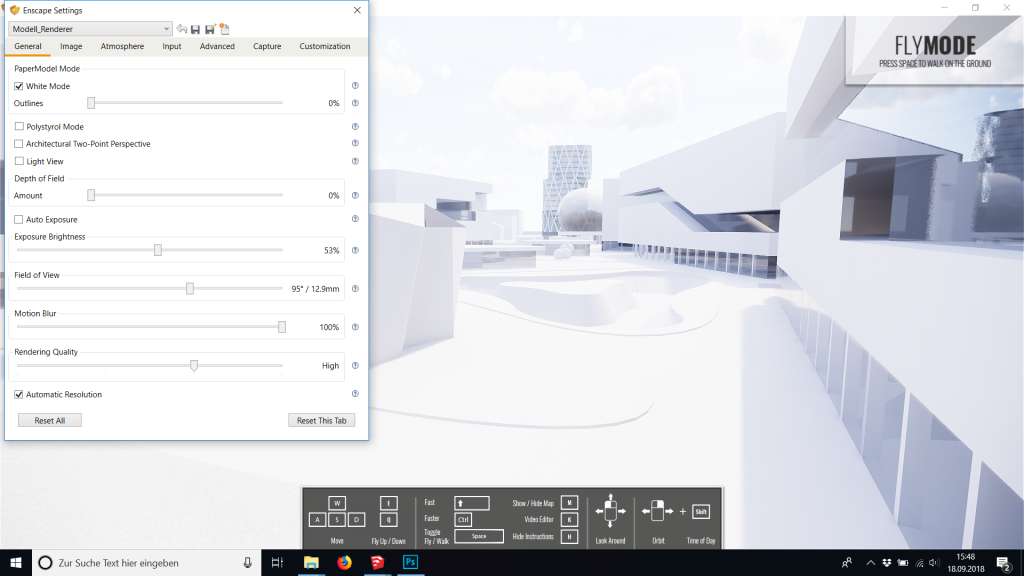
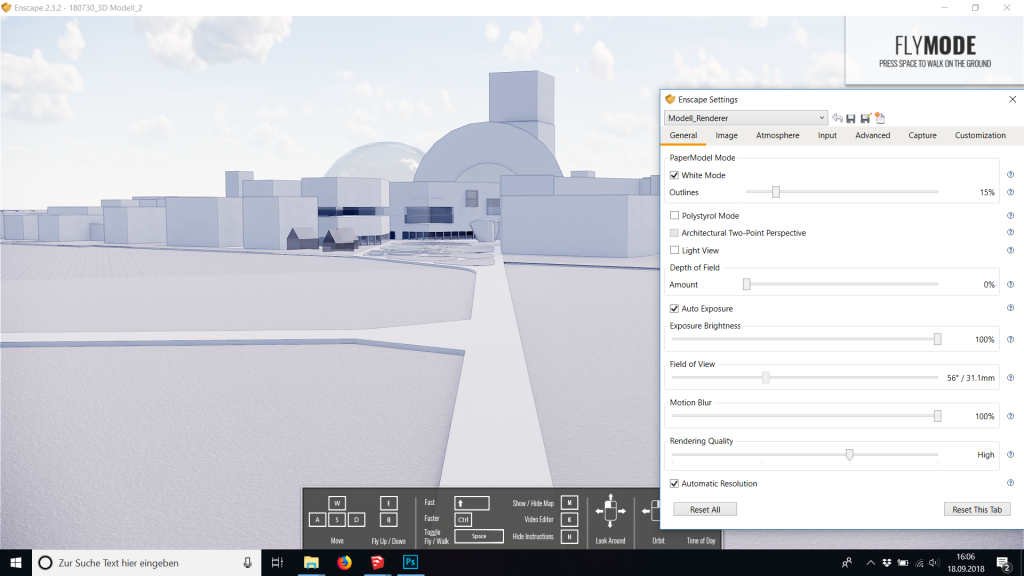
Nach der Installation von Enscape erscheint das Plugin in SketchUp entweder direkt über entsprechende Icons in der Toolbar, oder ist unter „Menü > Erweiterungen > Enscape“ abrufbar. Wird Enscape über „Start Enscape“ gestartet, so öffnet sich automatisch ein neues Fenster, in dem das SketchUp-Modell in Echtzeit gerendert wird. Es empfiehlt sich vor allem deshalb das Häkchen „Synchronize Views“ zu setzen, da somit sichergestellt wird, dass die Position im SketchUp-Modell stets analog der Position in Enscape ist. Dadurch kann mit Enscape direkt überprüft werden, wie eine bestimmte Szene in SketchUp gerendert wirkt, beziehungsweise was am Entwurf weiterhin zu verändern ist. Wie man sich mit Enscape durch das Rendering des 3D-Modells bewegen kann, wird stets unten in der Navigation eingeblendet. Über die Einstellungen („Settings“) lassen sich nun einige Parameter des dargestellten Enscape-Renderings verändern. Für die Darstellung des Modells kann zum Beispiel unter „Enscape Settings > General > Paper Model Mode“ das Rendering mit dem Häkchen bei „White Mode“ als Gipsmodell dargestellt werden. Sollen die Kubaturen dabei in ihrer Kontur noch stärker betont werden, können diese auch mit der Linienzeichnung überlagert werden („Enscape Settings > General > Paper Model Mode > Outlines“). Weiterhin können unter „Atmosphere“ einige Einstellungen zu Himmel und Belichtung getroffen werden. Beispielsweise kann hier eine reale Darstellung des Himmels („Enscape Settings > Atmosphere > Horizon > Clear“) gewählt werden. Beinhaltet das Modell Gras-Materialien, so ist es ratsam, zusätzlich die Einstellung „Grass Rendering“ unter dem Reiter „Advanced“ zu aktivieren um den Grasflächen eine realistisch wirkende Tiefe zu verleihen .